ps中图片的组合,应用的很广,现在小编教大家如何灵活运用自由变换制作立方体效果。快来跟小编一起制作学习吧!

工具/原料
电脑 ps 任意图片3张
说明:这里小编的3张素材图片来源于网络,在此表示感谢。
制作思路:
1、烂瘀佐栾这里小编制作的立方体,可见面是三面,所以需要3张图片组合。2.立方体是立体的,所以三张图片需要作出立体的效果,这时候需要调好3张图片的位置,相连的图片长度需要相同。3.放置立方体时,下面都有一个阴影,所以在这里我们加上一个阴影效果,使其更逼真,更具有立体效果。
制作立方体效果步奏:
1、打开ps,双击灰色部分打开你的图片。打开兔脒巛钒图片后,我们发现图片过大,右键单击图片最上面的部分,出现一个图像大小,点击进入,将宽度都改为200,缩小图片。(这里你可以自由设置宽度大小,不一定非要是200。)
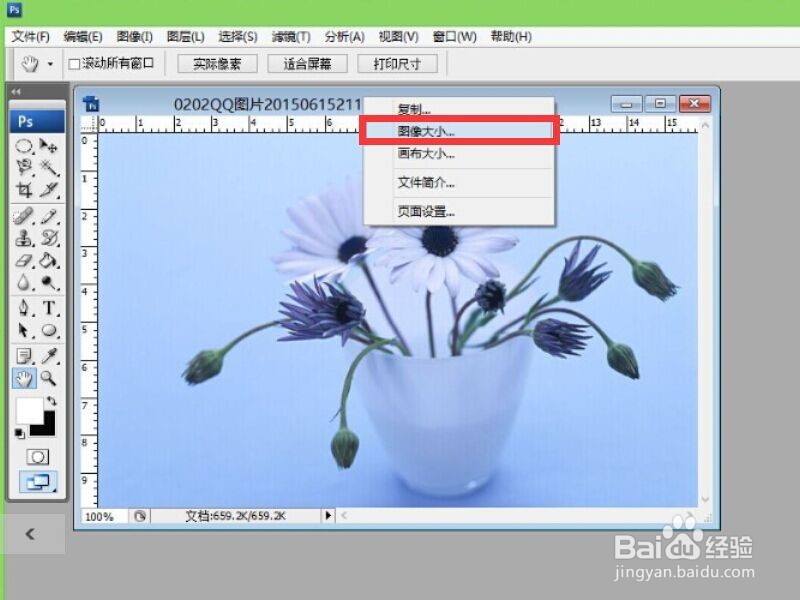
2、图片都缩小后,我们需要新建一个画布,这里小编新建一个500*500的画布。(画布大小可以根据自己的喜好决定。)使用移动工具,将3张图片,拖到画布中,将原来的图片关闭。

3、这里有4个图层,背景殿秩痊肭层1个和3个花朵的图层,点击花朵的任意一个图层都可以对图片进行移动。我们先做左侧面的效果图。按Ctrl+T将图像缩小一点,再点击右键选择斜切,按住左边中心点斜切,按enter键确认。

4、左边图形变换好后,我们再来变换正面的这个效果图。点击花朵图片所在的图层,还是按Ctrl+T对图片进行变换,先缩小,再点击右键斜切,按enter键确认变换。(注意:保持相邻的边长度一致。)

5、最后,我们要变换最上面的这张图片,棵褶佐峨还是点击其所在的图层对其进行变换。按Ctrl+T进行变换,这里选择扭曲,右键单击掬研疔缎图片,选择扭曲,将图片的点一一对应,变换好后,还是按enter键确认。(注意:这里选择的是扭曲,而不是斜切。)

制作阴影效果步奏:
1、立方体做好后,我们来制作阴影效果。右键单击图层3,选择“选择像素”。

2、选择像素后,选择矩形选框工具,将其拖到立方体的下面。

3、找到属性栏的选择—修改—羽化,如下图所示:

4、这里我们将羽化半径设置为30,再点击确定,羽化好后,我们可以发现其由方形变为椭圆形。

5、再选择背景层,将其填充为黑色。这里背景色填充按Ctrl+Delete键填充黑色,填充好颜色后,按Ctrl+D,取消选区。(注意:一定要在背景层上填充黑色。)

6、让我们看下最终的效果图。

7、小伙伴们,学会了吗,赶快试试吧!